Excelで空白スペースを何もなし/アンダースコア/ダッシュ/カンマに置き換えるにはどうすればよいですか?
この記事では、選択範囲、複数のワークシート、または複数のワークブックからすべての空白スペースをアンダースコア/ダッシュ/カンマや何もなしに簡単に置き換える方法について説明します。
検索と置換機能を使用して空白スペースを何もなし/アンダースコア/ダッシュ/カンマに置き換える
この方法では、選択したセルから空白スペースを何もなしやアンダースコア/ダッシュ/カンマに簡単に置き換えるために「検索と置換」機能を適用します。
1. 空白スペースを置き換えたい範囲を選択し、Ctrl + H キーを同時に押して「検索と置換」ダイアログボックスを開きます。
注: 「ホーム」→「検索と選択」→「置換」をクリックすることでも、「検索と置換」ダイアログボックスを開くことができます。
2. 開いた「検索と置換」ダイアログボックスで、次の操作を行ってください:
(1) 検索内容 ボックスに、スペースを入力してください;
(2) 置換内容 ボックスに、必要に応じてアンダースコア/ダッシュ/カンマを入力します。(空白スペースを何もなしに置き換える場合は、このボックスを空欄にしておいてください);
(3) すべて置換 ボタンをクリックします。

3. そして、総置換回数が表示されたダイアログボックスがポップアップします。そのまま「OK」ボタンをクリックして閉じます。その後、「検索と置換」ダイアログボックスも閉じます。 OK ボタンをクリックして閉じます。そして、「検索と置換」ダイアログボックスを閉じます。
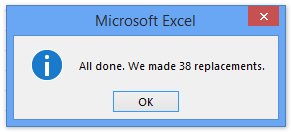
これで、設定に基づいてすべての空白スペースが指定されたカンマ/ダッシュ/アンダースコア、または何もなしに置き換えられます。スクリーンショットをご覧ください:

複数のワークシート/ワークブックで空白スペースを何もなし/アンダースコア/ダッシュ/カンマに置き換える
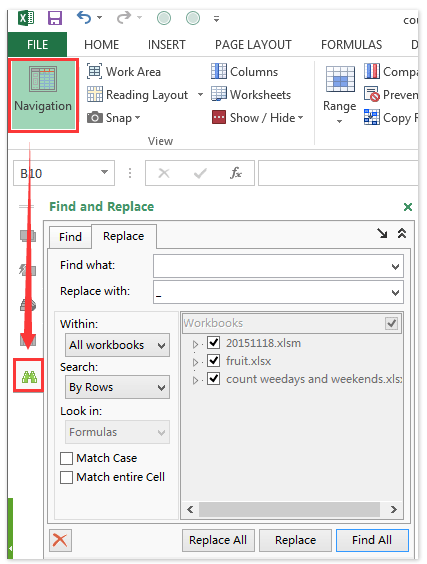
たとえば、異なるワークブックから類似のデータを持つ多くのワークシートがあり、これらのワークブックからすべての空白スペースを一括で何もなし/アンダースコア/ダッシュ/カンマに置き換える必要があるとします。
各ワークブックで手動で置換する以外に、Kutools for Excel の 高度な検索と置換 ユーティリティを使用すると、複数のワークシートやワークブックでの一括置換が簡単に行えます。
1. 置換を行うすべてのワークブックを開き、「Kutools」→「ナビゲーション」→「高度な検索と置換」ボタンをクリックして、「高度な検索と置換」ペインをアクティブにします。スクリーンショットをご覧ください: Kutools > ナビゲーション > 高度な検索と置換 ボタン ![]() をクリックして「高度な検索と置換」ペインをアクティブにします。スクリーンショットをご覧ください:
をクリックして「高度な検索と置換」ペインをアクティブにします。スクリーンショットをご覧ください:
2. 「高度な検索と置換」ペインで、「置換」タブに移動し、次のように設定します:
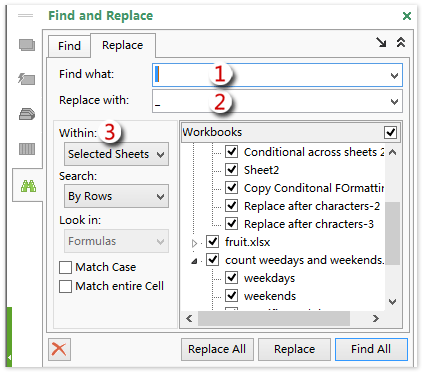
(1) 検索内容 ボックスに、スペースを入力してください;
(2) 置換内容 ボックスに、必要に応じてアンダースコア/ダッシュ/カンマを入力します。(空白スペースを何もなしに置き換える場合は、このボックスを空欄にしておいてください);
(3) 「 範囲 」ドロップダウンリストから置換範囲を指定します;

注: 「範囲」ドロップダウンリストで「選択したワークシート」を選択した場合、開いているすべてのワークブックのワークシートが「ワークブック」ボックスにリストされます。その後、「ワークブック」ボックスで対象のワークシートをチェックする必要があります。
3. 「すべて置換」ボタンをクリックします。
これにより、指定されたワークシートやワークブック内のすべての空白スペースが一度に何もなしや指定されたアンダースコア/ダッシュ/カンマに置き換えられます。
Kutools for Excel - 必要なツールを300以上搭載し、Excelの機能を大幅に強化します。永久に無料で利用できるAI機能もお楽しみください!今すぐ入手
デモ:複数のワークシート/ワークブックで空白スペースを何もなし/アンダースコア/ダッシュ/カンマに置き換える
関連記事:
最高のオフィス業務効率化ツール
| 🤖 | Kutools AI Aide:データ分析を革新します。主な機能:Intelligent Execution|コード生成|カスタム数式の作成|データの分析とグラフの生成|Kutools Functionsの呼び出し…… |
| 人気の機能:重複の検索・ハイライト・重複をマーキング|空白行を削除|データを失わずに列またはセルを統合|丸める…… | |
| スーパーLOOKUP:複数条件でのVLookup|複数値でのVLookup|複数シートの検索|ファジーマッチ…… | |
| 高度なドロップダウンリスト:ドロップダウンリストを素早く作成|連動ドロップダウンリスト|複数選択ドロップダウンリスト…… | |
| 列マネージャー:指定した数の列を追加 |列の移動 |非表示列の表示/非表示の切替| 範囲&列の比較…… | |
| 注目の機能:グリッドフォーカス|デザインビュー|強化された数式バー|ワークブック&ワークシートの管理|オートテキスト ライブラリ|日付ピッカー|データの統合 |セルの暗号化/復号化|リストで電子メールを送信|スーパーフィルター|特殊フィルタ(太字/斜体/取り消し線などをフィルター)…… | |
| トップ15ツールセット:12 種類のテキストツール(テキストの追加、特定の文字を削除など)|50種類以上のグラフ(ガントチャートなど)|40種類以上の便利な数式(誕生日に基づいて年齢を計算するなど)|19 種類の挿入ツール(QRコードの挿入、パスから画像の挿入など)|12 種類の変換ツール(単語に変換する、通貨変換など)|7種の統合&分割ツール(高度な行のマージ、セルの分割など)|… その他多数 |
Kutools for ExcelでExcelスキルを強化し、これまでにない効率を体感しましょう。 Kutools for Excelは300以上の高度な機能で生産性向上と保存時間を実現します。最も必要な機能はこちらをクリック...
Office TabでOfficeにタブインターフェースを追加し、作業をもっと簡単に
- Word、Excel、PowerPointでタブによる編集・閲覧を実現。
- 新しいウィンドウを開かず、同じウィンドウの新しいタブで複数のドキュメントを開いたり作成できます。
- 生産性が50%向上し、毎日のマウスクリック数を何百回も削減!
全てのKutoolsアドインを一つのインストーラーで
Kutools for Officeスイートは、Excel、Word、Outlook、PowerPoint用アドインとOffice Tab Proをまとめて提供。Officeアプリを横断して働くチームに最適です。
- オールインワンスイート — Excel、Word、Outlook、PowerPoint用アドインとOffice Tab Proが含まれます
- 1つのインストーラー・1つのライセンス —— 数分でセットアップ完了(MSI対応)
- 一括管理でより効率的 —— Officeアプリ間で快適な生産性を発揮
- 30日間フル機能お試し —— 登録やクレジットカード不要
- コストパフォーマンス最適 —— 個別購入よりお得